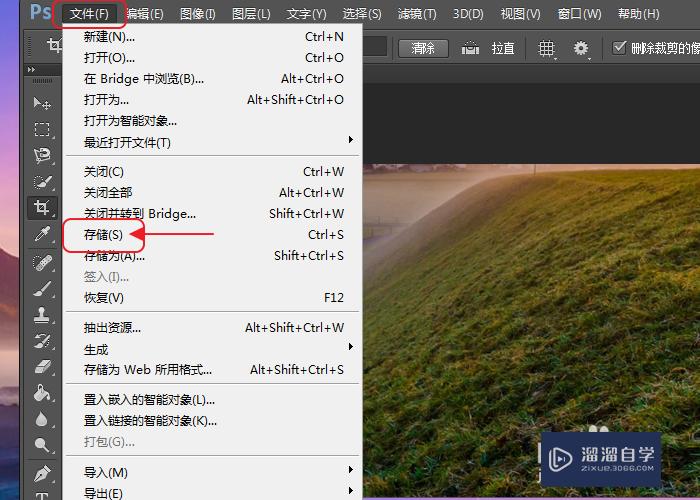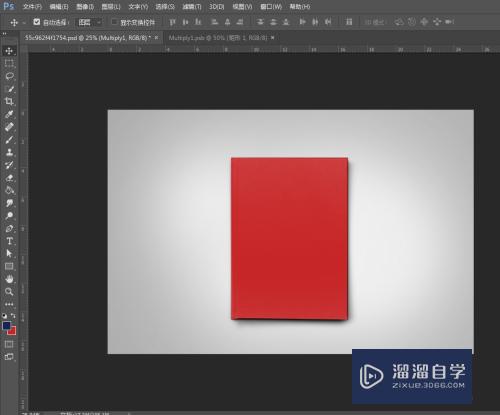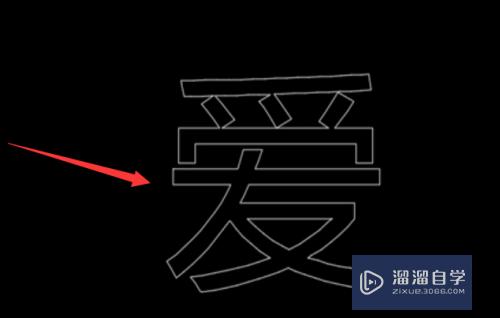CAD怎么优化修改标注(cad怎么优化修改标注文字大小)优质
很多朋友刚学CAD。画出来的标注惨不忍睹。甚至还出现了?。所以我们需要学习通过调整标注样式管理器优化。来解决这个问题。那么CAD怎么优化修改标注?一起来看看吧!
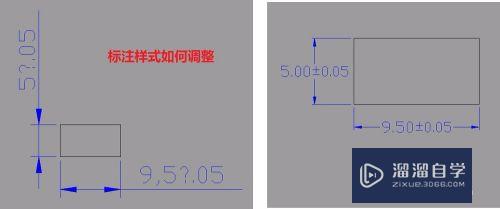
工具/软件
硬件型号:小米 RedmiBookPro 14
系统版本:Windows7
所需软件:CAD2010
方法/步骤
第1步
调出标注样式管理器对话框:方法有两种。左击标注工具栏的最后一个控件。或者从菜单栏的标注里面选择标注样式;调出对话框后单击修改。进入调整;
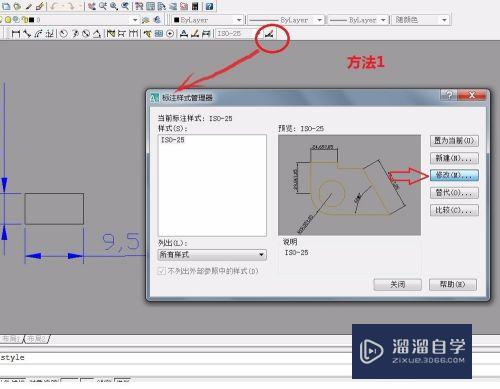
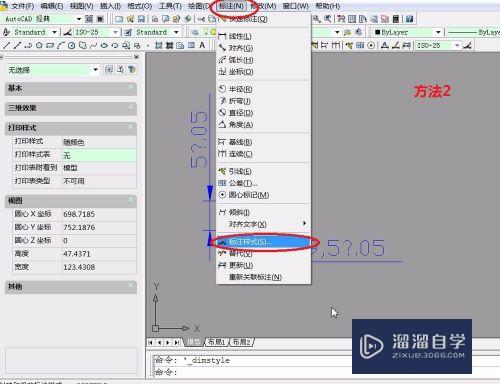
第2步
文字:文字高度可以对比预设的数值。大了。稍微调小一点。然后确定退出实际看一下;确定文字高度后。文字位置垂直和水平均置中。文字从尺寸线偏移。一般取文字高度的4到5分之一。看起来不会就那么分散。文字对齐取水平。方便看的人不至于歪头看。

第3步
直线:一般只需要调整超出尺寸线和起点偏移量取文字高度的4到5分之一即可;
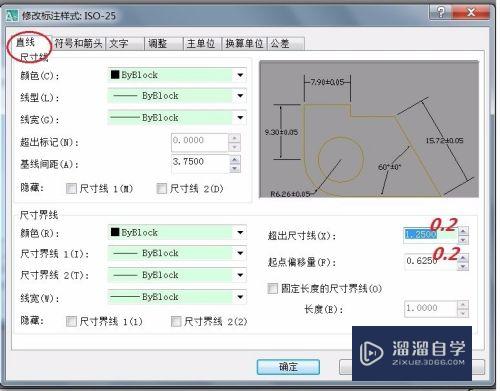
第4步
符号和箭头:箭头样式按实际需要。一般CAD预设的是实心闭合。可不作调整。只需要调整箭头大小。和文字高度差不多即可。标注圆的时候记得再调整一下圆心标记;
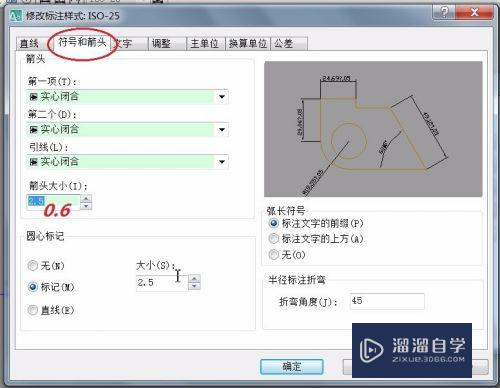
第5步
主单位:精度选择为0.00。小数点符号(分隔符)选句点“.”。是否要保留数值小数点后面的0。勾选消零;
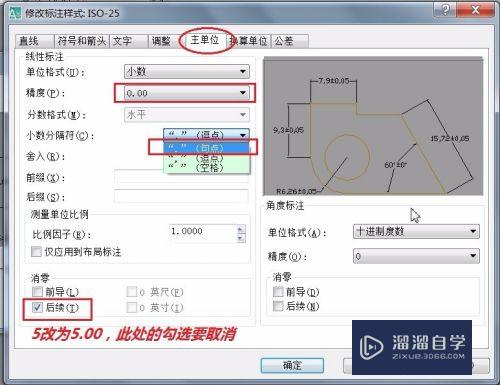
第6步
公差:方式选择对称。精度选择两位。输入公差数值0.05。垂直位置中。也可不选。如果步骤2的文字位置垂直方向选择了上。需要公差是贴着尺寸线好看一点。可以选下;
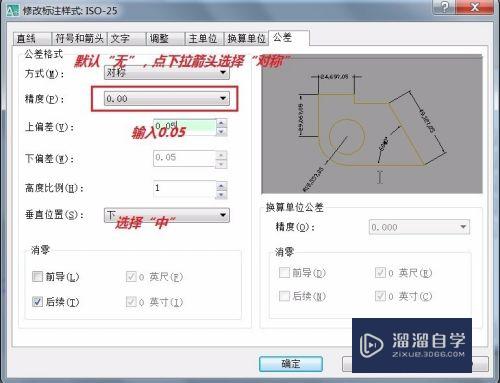
第7步
以上。设定好后就点确定。关闭标注样式管理器。会发现标注里面还有?。在步骤2中文字样式可以点击后面的三点按钮设置。也可以菜单栏—格式—文字样式—使用大字体取消。
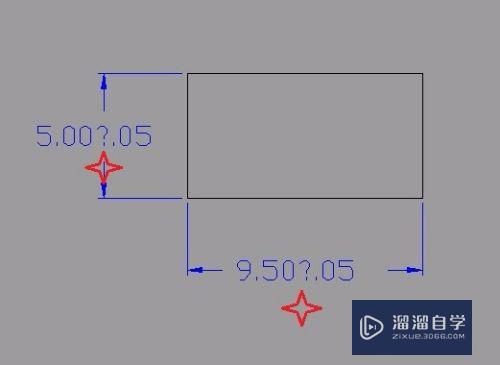
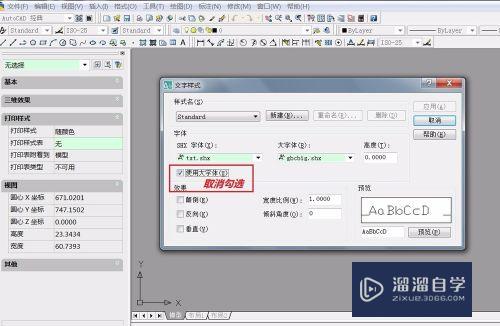
以上关于“CAD怎么优化修改标注(cad怎么优化修改标注文字大小)”的内容小渲今天就介绍到这里。希望这篇文章能够帮助到小伙伴们解决问题。如果觉得教程不详细的话。可以在本站搜索相关的教程学习哦!
更多精选教程文章推荐
以上是由资深渲染大师 小渲 整理编辑的,如果觉得对你有帮助,可以收藏或分享给身边的人
本文地址:http://www.hszkedu.com/65059.html ,转载请注明来源:云渲染教程网
友情提示:本站内容均为网友发布,并不代表本站立场,如果本站的信息无意侵犯了您的版权,请联系我们及时处理,分享目的仅供大家学习与参考,不代表云渲染农场的立场!